Dies ist die archivierte Dokumentation einer früheren Version von Esri Maps for IBM Cognos. Die aktuelle Dokumentation finden Sie unter http://doc.arcgis.com/de/maps-for-cognos/.
Installationsoptionen
Die Installations- und Konfigurationsprogramme von Esri Maps for IBM Cognos werden in der Regel interaktiv mit einer Benutzeroberfläche ausgeführt, über die Sie die erforderlichen Informationen eingeben. In einer interaktiven Installation verwenden Sie den Installationsassistenten, um die zu installierenden Serverkomponenten und deren Speicherort auf dem Computer auszuwählen. Die verschiedenen Esri Maps for IBM Cognos-Komponenten werden mit der Konfigurationsanwendung konfiguriert.
Auf Windows-basierten Plattformen werden Installationen und Konfigurationen mithilfe der integrierten Funktionen des Betriebssystems durchgeführt. Eine Installation oder Konfiguration im interaktiven Modus muss auf einer Konsole ausgeführt werden, die Java-basierte grafische Benutzeroberflächen unterstützt.
Die Installation der Komponenten kann mit Installationsskripten und Konfigurationsdateien automatisiert werden. In diesem Szenario werden die Installations- und Konfigurationsprogramme automatisch ausgeführt.
Solange die installierten Komponenten identisch sind, können Sie die Konfiguration von Komponenten automatisieren, indem Sie die Installations- und Konfigurationseinstellungen von einem Computer zum anderen exportieren/kopieren. In diesem Szenario werden die Esri Maps for IBM Cognos-Installation und die Esri Maps for IBM Cognos-Konfiguration im interaktiven Modus auf dem ersten Computer ausgeführt. Auf nachfolgenden Computern werden die Installation und Konfiguration im automatischen/unbeaufsichtigten Modus ausgeführt.
Vor der Installation
Stellen Sie sicher, dass eine TEMP-Systemvariable festgelegt wurde und dass diese auf ein Verzeichnis verweist, in dem Sie temporäre Dateien speichern können (Dateien vom Datenträger werden während der Installation temporär in dieses Verzeichnis kopiert).
Die Esri Maps for IBM Cognos-Medien werden entweder in Form einer ISO-Image-Datei (.iso) oder Backup-DVD bereitgestellt. Führen Sie vor der Installation mit einer ISO-Image-Datei die folgenden Aufgaben aus:
- Setzen Sie ein Programm zum Einbinden von ISO-Images ein, um die ISO-Image-Datei als virtuelles Laufwerk einzubinden (z. B. Virtual CloneDrive).
- Setzen Sie ein Programm zum Extrahieren von ISO-Images ein, um die Dateien in einer ISO-Image-Datei auf die Festplatte zu extrahieren (z. B. 7-Zip, IsoBuster).
Führen Sie "launchInstaller.bat" aus, um das Esri Maps for IBM Cognos-Installationsprogramm zu starten.
Benutzerkontensteuerung
Für die Esri Maps for IBM Cognos-Konfiguration werden während der Installation und Konfiguration erweiterte Berechtigungen benötigt. In der Umgebung mit aktivierter Benutzerkontensteuerung (User Account Control, UAC) müssen Sie die Berechtigungsanforderung bestätigen, um den Vorgang fortsetzen zu können. Die (interne) Esri Maps for IBM Cognos-Konfiguration nutzt die Java Runtime Environment, deshalb wird im Meldungsfenster der Benutzerkontensteuerung als Programmname "java.exe" angegeben.
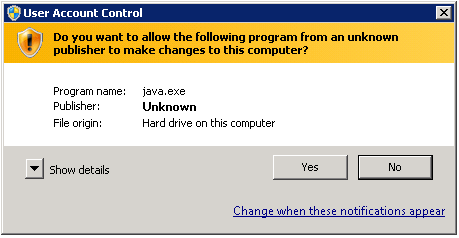
Wenn die Benutzerkontensteuerung in Ihrer Umgebung deaktiviert ist, müssen Sie dennoch alle Esri Maps for IBM Cognos-Installations- und -Konfigurationsaufgaben mit Administratorberechtigungen ausführen.
Unbeaufsichtigte Installation
Wenn die für das Esri Maps for IBM Cognos-Installationsprogramm bereitgestellten Informationen während einer früheren Installation abgespeichert wurden, können Sie zur Ausführung einer unbeaufsichtigten (automatischen) Installation auf einem ähnlichen Computer verwendet werden.
Sie können auch eine unbeaufsichtigte Konfiguration durchführen. Weitere Informationen finden Sie unter Konfiguration.
Im folgenden Beispiel wird davon ausgegangen, dass eine Datei mit dem Namen install.xml im Root-Ordner der Festplatte C:\ gespeichert wurde und die Esri Maps for IBM Cognos-Installationsmedien sich unter D:\em4c befinden. Der folgende Befehl sollte in einer Eingabeaufforderung (cmd.exe) ausgeführt werden, die von einem Administrator gestartet wurde.
- Öffnen Sie das Befehlsfenster als Administrator.
- Führen Sie den folgenden Befehl aus:
D:\em4c\java\jre\bin\java.exe -jar D:\em4c\em4c\em4c-installer.jar C:\install.xml